
背景にもいろいろ
Word においてページそのもの(地色)の背景を変更すると、随分イメージの変わったインパクトのある文章になります。
但し、印刷するときに紙質、厚さを考慮して選択しないと、ページ全体に着色するので、レーザープリンタでない場合に注意が必要です。それに、カラープリンタの場合は、インクの消耗も大きくなりますで、むやみやたらと使用しない方がベターです。
Word においてページそのもの(地色)の背景を変更すると、随分イメージの変わったインパクトのある文章になります。
但し、印刷するときに紙質、厚さを考慮して選択しないと、ページ全体に着色するので、レーザープリンタでない場合に注意が必要です。それに、カラープリンタの場合は、インクの消耗も大きくなりますで、むやみやたらと使用しない方がベターです。
ページの背景として選択できるものには、次のものがあります。
① ある特定色でページ全体をベタ塗りする方法
② 複数の色を使ったグラデーションにする方法
③ 規定のテクスチャを使う方法
④ 任意の色で模様(パターン)にする方法
⑤ 画像やイラストを挿入する方法
選択方法
いずれも、リボンの中の「デザイン」タブ → 「ページの色」から選択します。同アイコンの「v」をクリックすると、テーマの色メニューが出ます。
① ページ全体をベタ塗りする場合は、この中からカラーを選択します。
②~⑤ の場合は、さらに同メニュー内最下部の「塗りつぶし効果」をクリックすると、次のようなメニューが表示されます。


②~④ の場合は、それぞれサンプルを見ながら決定してください。
グラデーションもいろいろ 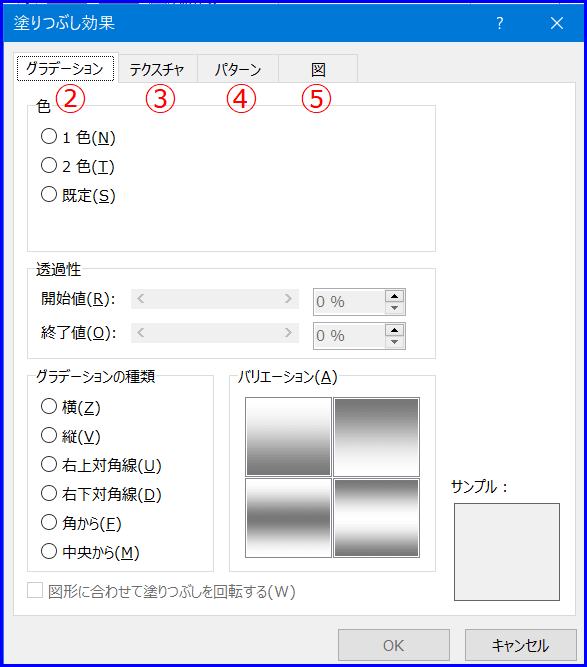
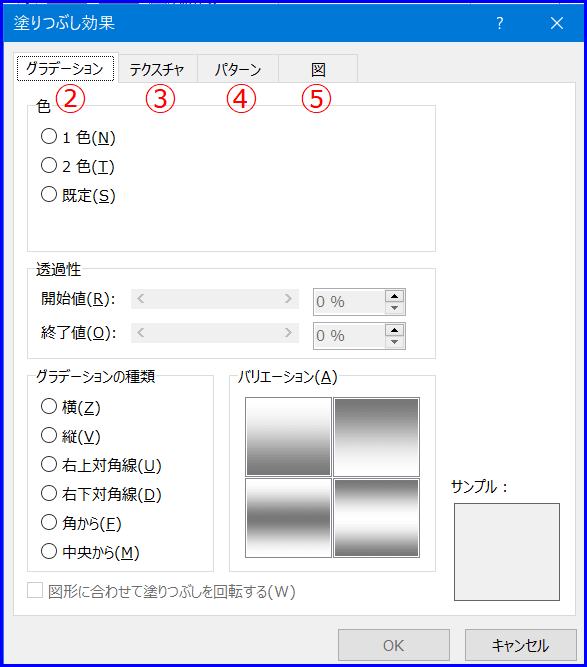

⑤ の場合は、メニュー中央部部にある「図の選択」をクリックします。
(1) 自分のPCや付属のデバイス(USBスティック、SDカード、DVDドライブなど)から選ぶ場合は一番上、
(2) Bing からイメージ検索をする場合は、適当な検索キーワードを入れて探してください。
(3) OneDrive をお使いの方は、その中からも選択できます。

注意点:Word の用紙サイズより小さな画像(例えば、アイコン画像のようなもの)を選んだ場合は、それをタイル方式に並べた状態で挿入されます。
本日もご来訪いただきありがとうございました。
皆様の ポチッ! に心から感謝します。



















